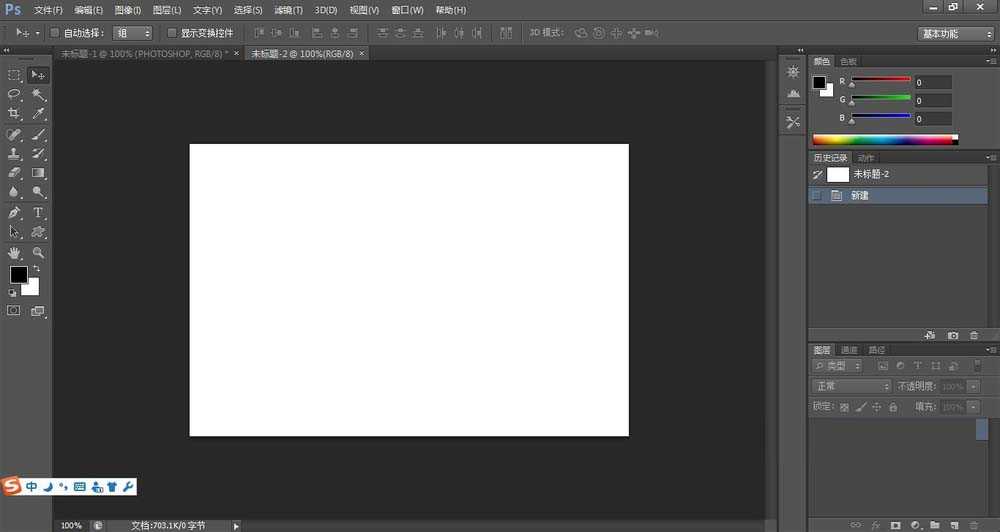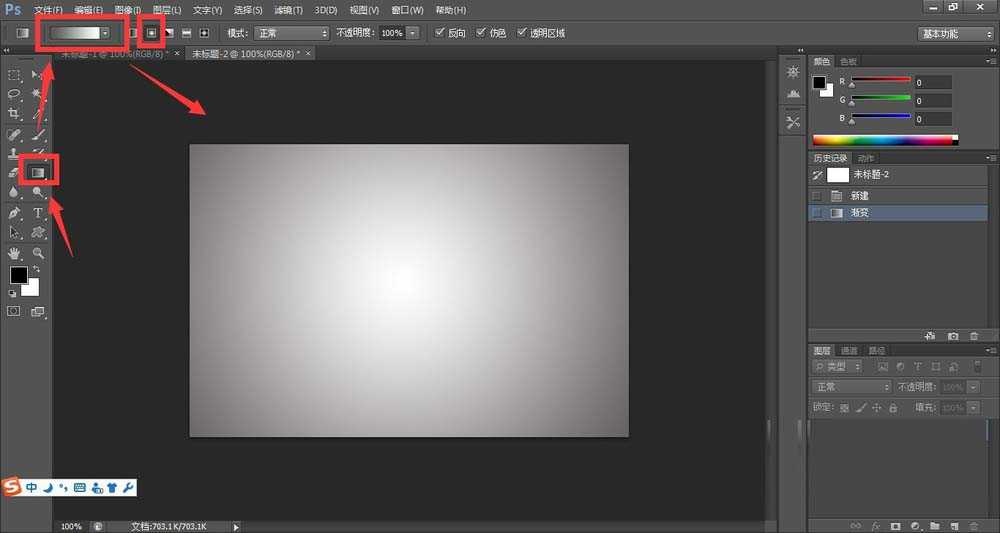最近低多边形效果在网络上颇为流行,很多人都比较喜欢这种效果,我们最直观的感受大概就是QQ登陆界面的低多边形效果了。其实,制作这种效果有专门的软件,但是今天,小编主要想要和大家分享怎么用photoshop模拟做出低多边形效果,希望能够帮到大家。
最终效果图:
1、首先,我们打开photoshop,新建一个大小适中的空白文档,如下图,小编新建600x400像素的画布。
2、选择渐变工具,对背景拉出灰白的径向渐变,效果图如下。
3、选择文字工具,在文档中输入文字,并调节好字体、大小、颜色、位置。
4、在文字图层之上新建一个空白图层,设置背景色和前景色为黑白。按住ctrl键点击文字图层的缩略图载入文字选区,在空白图层上进行滤镜--渲染--云彩的操作。
5、把新建图层的混合模式改为正片叠底,效果图如下。
6、将文字层栅格化,并和新建图层合并图层。然后选择滤镜--像素化--晶格化,设置合适的晶格化效果。
7、同理,对背景也进行滤镜晶格化处理,得到下图效果。
8、此外,大家也可以试着对文字直接拉渐变,在渐变文字的基础上进行晶格化处理,看看效果如何,下图是小编用渐变后文字做晶格化处理后得到的效果,这里就不细述了。
9、总结:用晶格化滤镜效果来模拟低多边形效果需要大家的耐心尝试,在选择晶格化单元格大小时大家可以多次尝试,因为它的晶格化效果是随机的。
教程结束,以上就是photoshop模拟立体感的低多边形效果教程,怎么样,大家学会了吗?希望这篇文章能对大家有所帮助!立体感,低多边形
RTX 5090要首发 性能要翻倍!三星展示GDDR7显存
三星在GTC上展示了专为下一代游戏GPU设计的GDDR7内存。
首次推出的GDDR7内存模块密度为16GB,每个模块容量为2GB。其速度预设为32 Gbps(PAM3),但也可以降至28 Gbps,以提高产量和初始阶段的整体性能和成本效益。
据三星表示,GDDR7内存的能效将提高20%,同时工作电压仅为1.1V,低于标准的1.2V。通过采用更新的封装材料和优化的电路设计,使得在高速运行时的发热量降低,GDDR7的热阻比GDDR6降低了70%。
更新日志
- 小骆驼-《草原狼2(蓝光CD)》[原抓WAV+CUE]
- 群星《欢迎来到我身边 电影原声专辑》[320K/MP3][105.02MB]
- 群星《欢迎来到我身边 电影原声专辑》[FLAC/分轨][480.9MB]
- 雷婷《梦里蓝天HQⅡ》 2023头版限量编号低速原抓[WAV+CUE][463M]
- 群星《2024好听新歌42》AI调整音效【WAV分轨】
- 王思雨-《思念陪着鸿雁飞》WAV
- 王思雨《喜马拉雅HQ》头版限量编号[WAV+CUE]
- 李健《无时无刻》[WAV+CUE][590M]
- 陈奕迅《酝酿》[WAV分轨][502M]
- 卓依婷《化蝶》2CD[WAV+CUE][1.1G]
- 群星《吉他王(黑胶CD)》[WAV+CUE]
- 齐秦《穿乐(穿越)》[WAV+CUE]
- 发烧珍品《数位CD音响测试-动向效果(九)》【WAV+CUE】
- 邝美云《邝美云精装歌集》[DSF][1.6G]
- 吕方《爱一回伤一回》[WAV+CUE][454M]